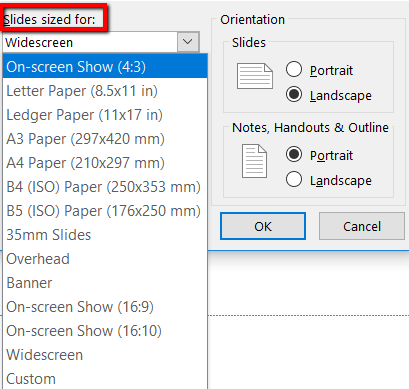Le presentazioni di Powerpoint dovrebbero essere coinvolgenti. Ma questa è un'altra storia se il pubblico non riesce a vedere cosa c'è davanti a loro. Quindi, in questo articolo, discuteremo come modificare la dimensione della diapositiva predefinita in Powerpoint.
Questo sarà utile in modo da poter massimizzare le diapositive alle dimensioni del proiettore o del monitor che userete e offrire una presentazione migliore.
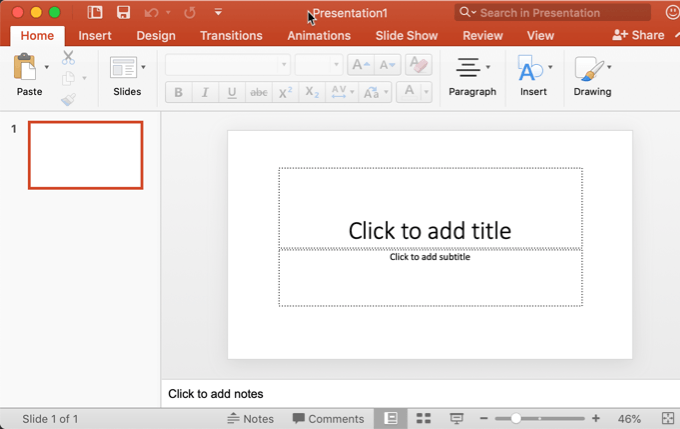
Scegli prima una diapositiva
PowerPoint ti consente di modificare la dimensione della diapositiva ogni volta che vuoi, ma è una buona idea scegliere la dimensione giusta prima di iniziare a creare la presentazione.
Se decidi di modificare le dimensioni in un secondo momento, PowerPoint farà del suo meglio per darti le opzioni su come spostare gli elementi, ma con tutta probabilità si tradurrà in una riprogettazione totale delle diapositive.
Ciò è particolarmente vero se si passa da una diapositiva di formato widescreen a una diapositiva di dimensioni standard 4: 3 più piccola.
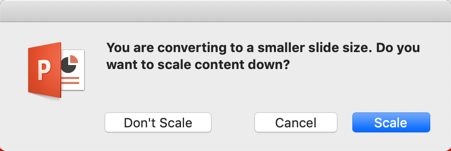
Se scegli di ridimensionare verso il basso, PowerPoint proverà ad adattare tutto il meglio possibile nella diapositiva più piccola. Se scegli Non ridimensionare, gli elementi che non rientrano nelle dimensioni standard saranno semplicemente fuori dalla finestra. Dovrai quindi decidere se eliminare quegli elementi o spostarli nuovamente nella diapositiva.
In_content_1 all: [300x250] / dfp: [640x360]->Modifica dimensione diapositiva in PowerPoint
Una volta che conosci quale dimensione sarà ideale per il tuo dispositivo di output, puoi regolare la dimensione della diapositiva in PowerPoint.
Innanzitutto, vai avanti e apri PowerPoint e seleziona una diapositiva.
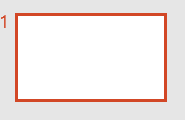
Questa guida funziona per la maggior parte delle versioni moderne di PowerPoint che hanno l'interfaccia della barra multifunzione, inclusa la versione in Office 365.
Successivamente, vai al scheda Progettazione. È qui che puoi trovare le opzioni che ti consentono di modificare il design della tua presentazione.
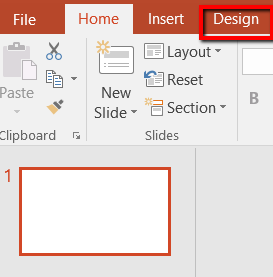
Lì, vai all'estrema destra - dove puoi trovare la sezione Personalizza. Quindi, scegli Dimensione diapositiva.

Facendo clic su questa opzione verrà visualizzato un menu. Ti consente di scegliere la dimensione della diapositiva che desideri. Le tue scelte sono Standard, Widescreen,e Dimensioni diapositiva personalizzate.
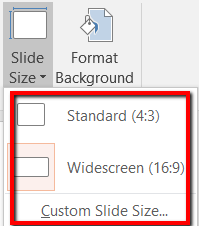
Esaminiamo ciascuna delle scelte. In questo modo, avrai una migliore comprensione delle tue opzioni. Ciò ti aiuterà anche a regolare le dimensioni della diapositiva secondo necessità, una dimensione che funziona meglio per il tuo proiettore o TV.
Se scegli la dimensione Standard, otterrai una proporzione 4: 3. Questa è una scelta sicura perché funziona con dispositivi familiari come schermi meno recenti a bassa risoluzione.
Una dimensione di diapositiva Standardè una scelta consigliata per i presentatori della vecchia scuola. Ciò significa che coloro che lavoreranno con vecchi proiettorie SlideShare o altre vecchie piattaforme di presentazione online.
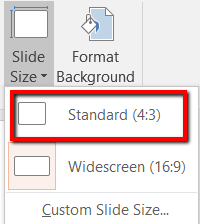
Se scegli Widescreen, andrai con un rapporto anaspect di 16 : 9. Questa è la scelta ideale per te se hai a che fare con dispositivi nuovi e piattaforme di presentazione online.
Hai un dispositivo Microsoft Surfaceo un proiettore HD? Scegliere un'opzione Widescreenè il modo migliore di procedere. Lo stesso vale se presenterai su un televisore HDTV o 4K TV / monitor.
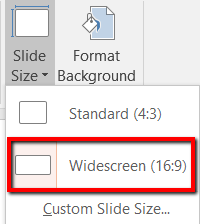
Se le dimensioni Standarde Widescreennon fanno per te, puoi anche scegliere la Diapositiva personalizzata Dimensione ...
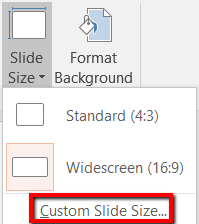
Se si seleziona questa opzione, verrà visualizzata una finestra pop-up.
Qui è possibile scegliere tra molte opzioni relative alla dimensione della diapositiva desiderata. Se stai per consegnare la tua presentazione Powerpoint su un proiettore sconosciuto, è bene scegliere questa opzione.
È flessibile. Può anche contenere le dimensioni delle diapositive preferite.
Inoltre, puoi selezionare Orientamentoper le tue diapositive e note. Ciò ti consente di controllare anche Larghezzae Altezzadelle diapositive.
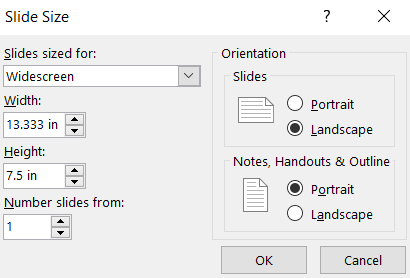
Puoi anche provare ad espandere Diapositive dimensionate per l'opzione di menu. In questo modo vengono visualizzate le dimensioni predefinite che vanno oltre le opzioni di dimensione Standarde Widescreen.
Come puoi vedere, questa opzione ti consente di regolare la diapositiva su misura le dimensioni di una carta da lettere, diapositiva da 35 mm, un banner, formato 16:10 e altro ancora.